WPS Office是金山办公软件自主研发的办公软件套装,集文字、表格、演示、PDF等常用办公功能于一体。WPS Office覆盖Windows、macOS、Linux、Android、iOS及鸿蒙等多平台,内存占用低、运行速度快。拥有海量免费在线模板,支持多种文件格式。WPS Office还具备云功能,方便文件存储与共享,是可替代传统办公软件的高效办公助手。
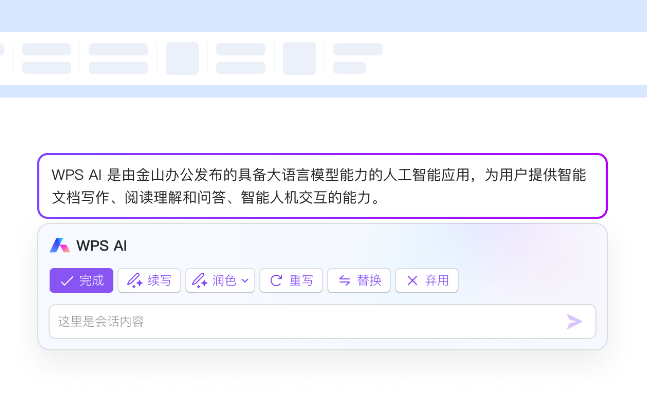
WPS Office软件特色:
1、高度兼容性:支持打开并编辑.doc/.docx、.xls/.xlsx、.ppt/.pptx等格式文件,可无损导出为PDF,兼容性高达99%,即使未安装Microsoft Office,也能轻松处理工作文件。
2、云服务便捷:提供免费云端存储,同一账号支持 Windows、Mac、iOS、Android多平台使用,文档自动保存并实时同步,还可多人在线协同办公,无缝衔接办公流程。
3、内置丰富PDF工具:无需借助第三方工具,即可实现PDF文件的打开、注释、编辑,以及PDF与Word/Excel/PPT/ 图片的相互转换,还能进行合并、拆分、压缩PDF等操作,支持 OCR识别图片文字。
4、海量模板资源:提供上万套精美模板,覆盖简历、合同、演示、报表、策划书等多种场景,用户可一键套用,轻松更换风格,节省大量排版时间。
5、强大的AI辅助:WPS AI助手功能强大,如WPS灵犀,用户通过自然语言、多轮对话即可完成文档创作、演示文稿生成等功能,“AI 伴写” 无需用户撰写提示词,可根据输入文本提供智能建议并接续写作。
6、团队协作高效:可邀请他人协同编辑文档,支持评论、@成员提醒,能设置查看 / 编辑权限,还会自动记录修改历史,方便随时回溯,确保团队信息同步,提升工作效率。
7、多平台适配:支持Windows、Mac、Linux、Android、iOS等全平台,网页端无需安装,浏览器即可使用,满足用户在不同设备上的办公需求。
8、性价比高:个人版永久免费,包含文字、表格、演示三大功能模块及PDF阅读功能,付费版会员价格相对微软Office更具优势,且提供批量处理文件、高级PDF编辑等更多专业功能。
WPS Office软件功能:
1、文字
文字八爪鱼
优化段落布局编辑框,新增关闭按钮,鼠标操作更直接;回到上一次编辑位置
WPS文字新增回到上一次编辑位置功能,智能记忆上一次编辑位置,继续编辑更方便
脚注尾注增加[ 1 ]格式
WPS文字新增脚注尾注[1]格式,可以直接使用[1]格式的脚注尾注。
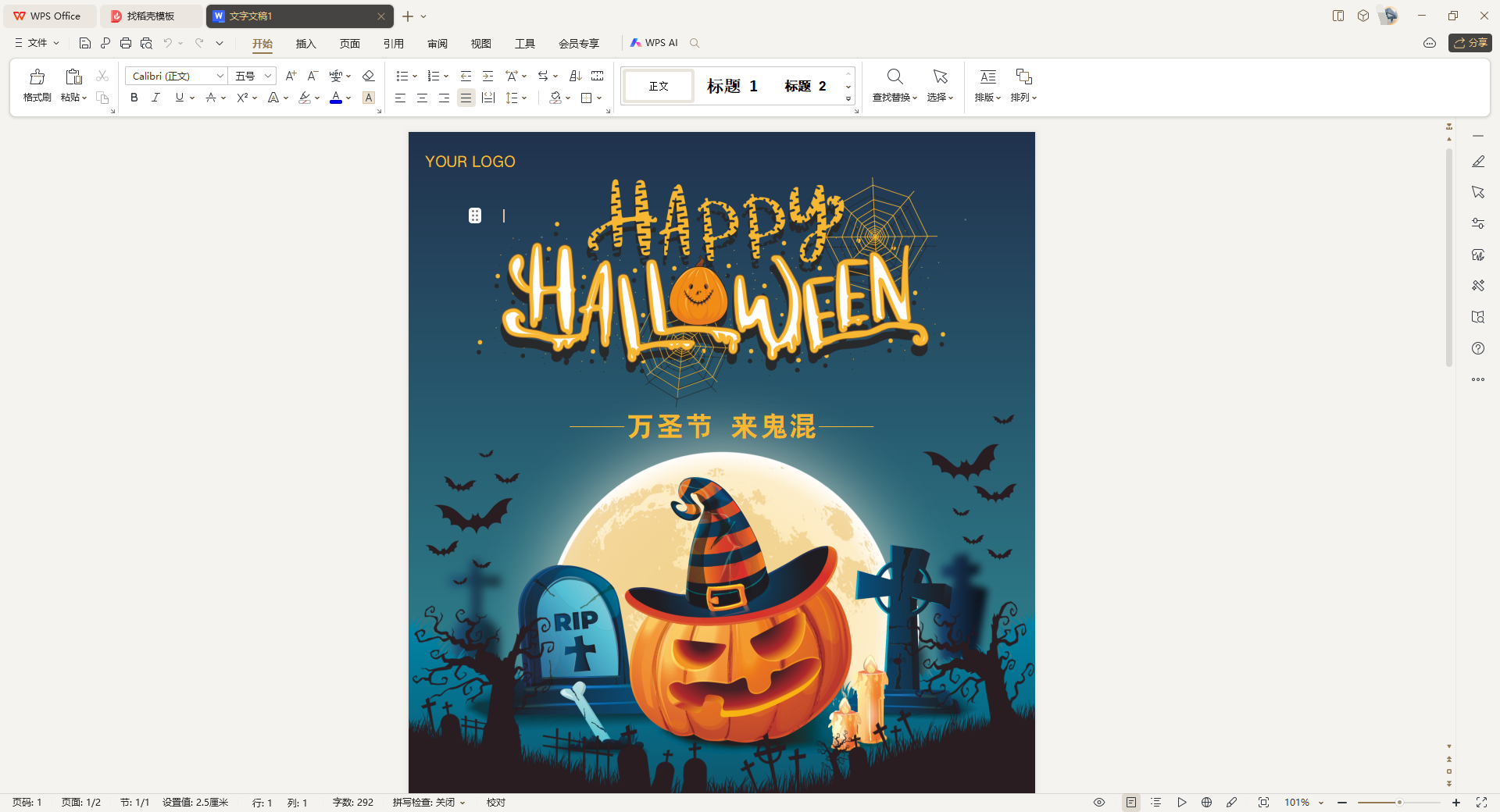
2、表格
突出显示
成千上万的数据,如何才能找到需要的关键信息?用[突出显示],三两下鼠标点击,这些信息立即醒目的呈现在您的面前、无所遁形。
支持多行多列重复项设置
WPS表格支持多行多列重复项设置,在多行多列区域中设置高亮显示重复值,拒绝录入重复值,可快速查找重复数据,有效防止数据重复录入。
阅读模式
方便查看与当前单元格处于同一行和列的相关数据
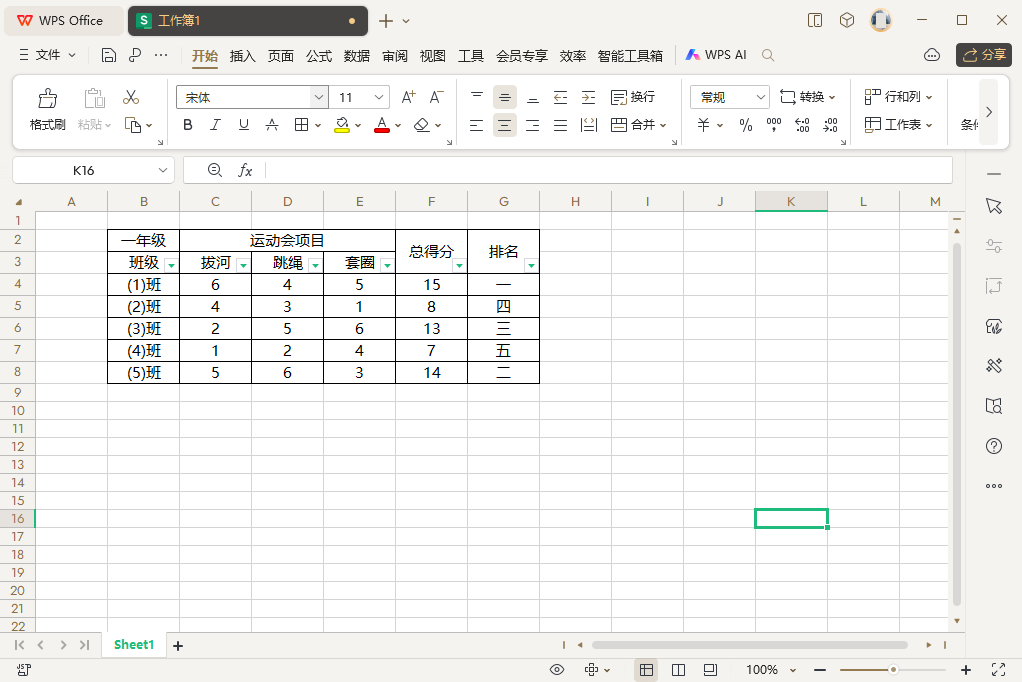
3、演示文稿
范文库
海量范文供您挑选,演示从此不再求人
幻灯片库
幻灯片库重装上阵,这一次我们要让你的演示赢得更多喝彩。
自定义母版字体
设置字体有新招!自定义母版字体从根本上满足您对字体设置的个性化需求
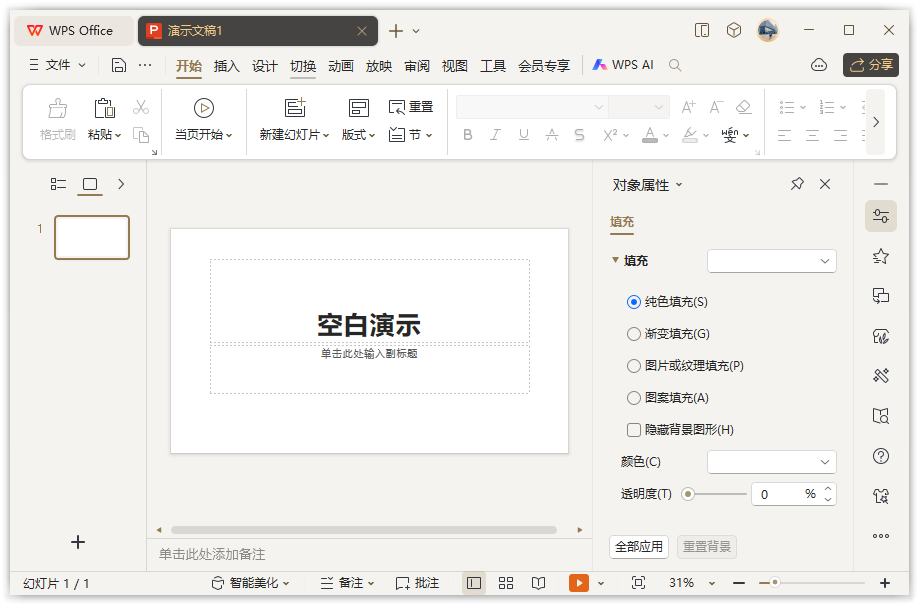
WPS Office安装步骤:
1、在PC下载网下载好安装包之后,双击WPS Office安装应用程序
2、选择WPS Office安装目录
3、勾选同意“许可协议”
4、单击“立即安装”
5、等待几秒即可安装成功
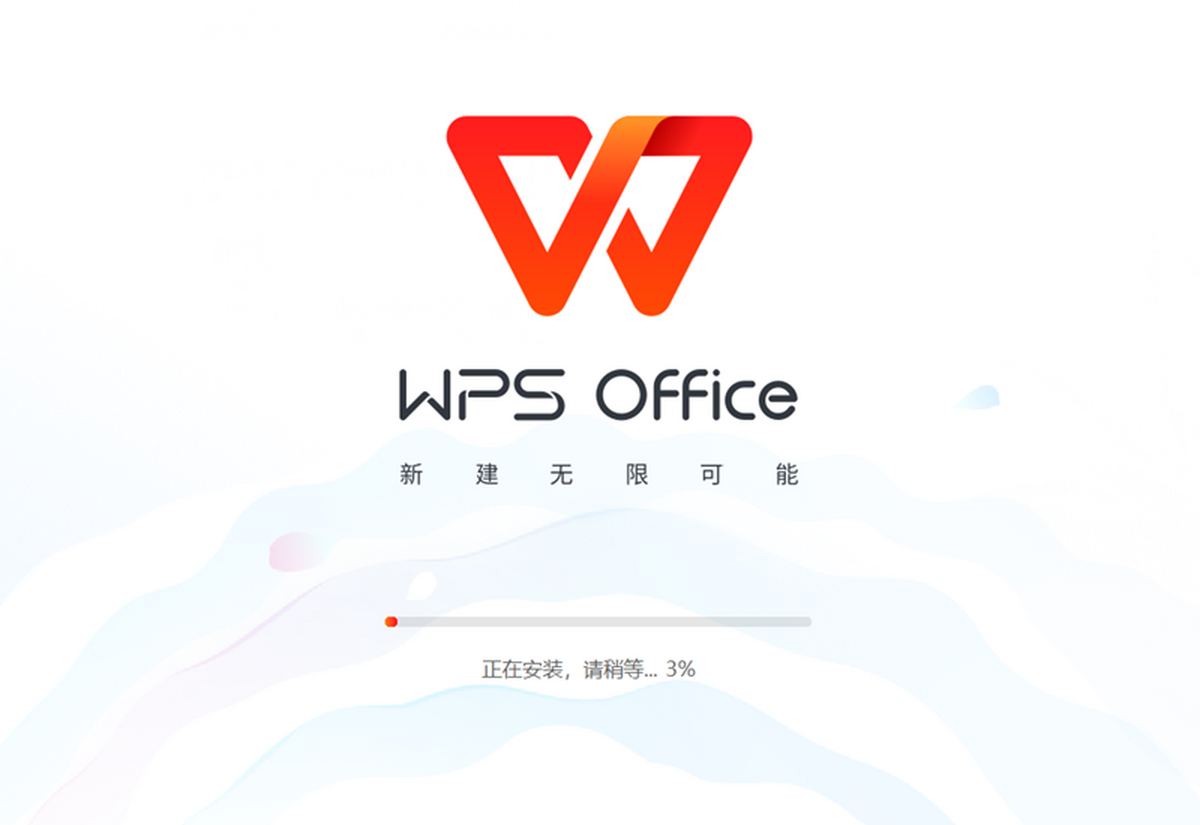
WPS office实用快捷键
Word快捷键:
创建新文档 Ctrl+N或者Alt+F+N(对应New)
打开文档 Ctrl+O或者Alt+F+O(对应Open)
关闭文档 Ctrl+W或者Alt+W+C
保存当前文档 Ctrl+S或者Alt+F+S(对应Save)
选定整篇文档 Ctrl+A
复制格式 Ctrl+Shift+C
粘贴格式 Ctrl+Shift+V
撤消上一步操作 Ctrl+Z
恢复上一步操作 Ctrl+Y
删除左侧的一个字符 Backspace
删除左侧的一个单词 Ctrl+Backspace
Excel快捷键:
新建空白文档 Ctrl+N
切换到活动工作表的上一个工作表 Ctrl+PageUp
切换到活动工作表的下一个工作表 Ctrl+PageDown
在单元格中换行 Alt+Enter
插入超链接 Ctrl+K
输入日期 Ctrl+;(分号)
输入时间 Ctrl+Shift+:(冒号)
PPT快捷键:
执行下一个动画或切换到下一演示页 N
执行上一个动画或返回到上一演示页 P
执行上一个动画或返回到上一演示页 Page Up
执行下一个动画或切换到下一演示页 Page Down
执行下一个动画或切换到下一演示页 Enter
退出演示播放 Esc或Ctrl + Back Space
WPS Office常见问题
一、WPS Office电脑版如何自动生成目录?
1、打开一个WPS文字文件,手动输入两行内容或直接编辑已输入的内容,选中第一行文字将其设置为【标题1】,再选中第二行文字将其设置为【标题2】
2、设置完毕后,点击顶部菜单栏的【引用】选项卡,再点击【目录】选项,接着点击【自定义目录】,根据需要设置目录格式,最后点击【确认】按钮即可完成自动生成目录
二、如何删除多余的页面?
1.打开文档,找到空白页,选中空白页,然后键盘上的Backspace键,或Delete键即可删除空白页。
2.直接选中空白页,点击鼠标右键,选择段落,在段落窗口中缩进和间距的中行距,设为固定值,行距后面的设置值手动输入为1,点击确定,这样就会删除这个空白页
三、wps怎么关闭广告弹窗?
在使用WPS时弹出的广告可以通过设置页进行关闭,以下是关闭广告的具体操作步骤:
在WPS中点击【配置和修复工具】。
进入页面后点击【高级】。
在其他选项中选择【关闭WPS热点、广告弹窗】。
四、如何将WPS设置为默认的办公软件?
1、可在在桌面上点击文件-右键点击「打开方式-选择其他应用-选择WPS后勾选始终使用此应用打开文件」即可
2、可进入点击「电脑左下角开始菜单-所有程序-WPS Office专-配置工具-高级-兼容设置」勾选「WPS Office兼容第三方系统和软件」也可将WPS设置为默认启动的办公软件。
五、WPS意外关闭,我的文件资料还没保存怎么办?
WPS中有定时备份机制。默认时间是10分钟。出现程序关闭的情况,您可以点击WPS左上角的“WPS文字”,在下拉菜单中选择【备份关闭】(倒数第二个)。或者也可以使用快捷键ctrl+F1,调出任务窗格,在下拉选项中选择【备份管理】查看。
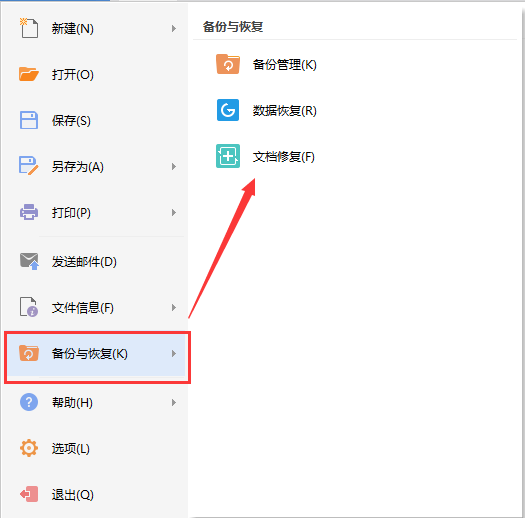
六、WPS Office PDF转Word功能点击怎么没反应?
问题1:功能区点击“PDF转Word”没有反应,无法调出转换器
1)点击桌面左下角“开始-运行”(或者通过快捷键win+R调出运行框);
2)输入%AppData%Kingsoftwpsaddons,按回车;
3)将addons文件夹删除,然后重新打开wps,等待几分钟加载时间,再重启WPS试试。
问题2:调出“PDF转Word”转换器后,添加文件之后点击右下角“开始转换”按钮没有反应。
1)试一下其他PDF文件转换,如果点击转换有反应,那么和此文件有关。
请联系PDF转Word右上角客服,提供这份异常文件给客服分析。
2)如果所有的PDF文件点击转换时都没有反应,您可扫描底部二维码联系“在线客服”咨询。
WPS Office和Microsoft Office软件对比
两者均有云服务, WPS Office在国内拥有更好的用户体验,能做到手机电脑的无缝切换,因为网络的问题, Microsoft Office在使用体验上就没有那么的好了。WPS Office的一些用户习惯更符合中国的使用,软件的安装包更小,获取和安装更加的方便,相对比,Microsoft Office并没有个人免费版本,个人的获取可能更复杂一些。
WPS Office更新日志:
【1】智能文档
新增:浮动菜单栏支持响应快捷键“、”唤出;
新增:轻维表关联表单数据支持显示当前关联状态;
新增:轻维表关联表单支持“刷新数据”及“解除数据同步关系”;
新增:关联数据题支持根据数据内容去重;
【2】智能表单WPS AI
新增:添加题目时支持个性化的“偏好设置”选项,可选择两种模式:
1)智能匹配优先:输入题目,智能建议最佳题目和题型
2)传统选题优先:直接选择题型后进行题目设置
优化:智能匹配题型支持连续添加,助力快速搭建表单,创建快人一步!
温馨提示:本站为您提供的是WPS目前最新版本安装包,站点版本及时更新,敬请关注!




 豆包电脑版
豆包电脑版
 鲁大师
鲁大师
 QQ浏览器
QQ浏览器
 360浏览器
360浏览器
 抖音电脑版
抖音电脑版
 微信
微信
 腾讯电脑管家
腾讯电脑管家
 Microsoft Excel 2020
Microsoft Excel 2020






















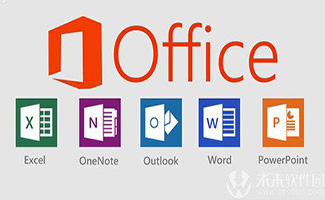
























 搜狗浏览器
搜狗浏览器
 360软件管家
360软件管家
 腾讯视频播放器
腾讯视频播放器
 优酷客户端
优酷客户端
 爱奇艺
爱奇艺
 向日葵远程控制软件
向日葵远程控制软件
 网易云音乐
网易云音乐
 WPS Office
WPS Office
 CorelDraw X4
CorelDraw X4
 腾讯应用宝
腾讯应用宝
 百度网盘
百度网盘
 游戏加加
游戏加加
 网易MuMu12
网易MuMu12
 Origin橘子平台
Origin橘子平台
 迅雷11
迅雷11
 AutoCAD2007
AutoCAD2007
 益盟操盘手
益盟操盘手
 千牛卖家版
千牛卖家版






























